Contenidos
Una introdución…
De todo buen informático es bien sabido la importancia de los backups en cualquier sistema de gestión de la información. Realmente es una cuestión que nos solemos acordar de ellas cuando en ocasiones es demasiado tarde y ya se ha producido un percance.
Hablar de copias de seguridad en entornos web e internet, es aún si cabe, más importante todavía puesto que nuestro entorno de datos está totalmente expuesto a cualquier usuario a nivel global. Cuando hablamos de hosting y alojamiento web, los servidores de LC Internet cuentan con sus propias medidas de seguridad a nivel global, sin embargo, en el 95% de las ocasiones, cuando se produce un hackeo de una página web, el origen es causado por cuestiones de la información que el ciente ha publicado en su espacio: un robo de passwords, un código desactualizado, brechas de seguridad en un script, un wordpress sin seguridad, un plugin….
En estos casos, la responsabilidad del mantenimiento de la seguridad es exclusivamente del propietario del alojamiento, por eso siempre, en todos los casos, aconsejamos desde nuestra empresa, la gran importancia de tener unas política de backup acordes con la información alojada. LC Internet tiene sus propias políticas de backups internas que no siempre se adecuan a las necesidades de cada cliente.
Las herramientas…
En LC Internet hemos mejorado las herramientas de copias de seguridad que ponemos a disposición de nuestros clientes de alojamiento, se trata de un simple pero potente sistema, totalmente automatizado con el que conseguirás tener una tranquilidad absoluta en la salvaguarda de tus datos: ¡¡UTILÍZALO!!
Los catálogos de copias de seguridad creadas con los paneles de LC Internet, te permitirán restaurar una backup con toda la información y configuración de tu dominio.
¿Como realizar backups programados de mi alojamiento?
Todo lo podrás realizar desde el panel de control de alojamiento del hosting. Accede primeramente a tu Area de Cliente y luego entrando en “Servicios” -> “Mis Servicios”, podrás acceder al panel de hosting.
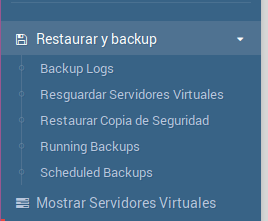 Una vez dentro del panel te encontrarás a tu izquierda el menú de gestión de backups.
Una vez dentro del panel te encontrarás a tu izquierda el menú de gestión de backups.
- Backup Logs: Registra los logs del sistema de las acciones realizadas de backup y restore.
- Resguardar Servidores Virtuales: Crea un backup manual de tus dominios
- Restaurar Copia de Seguridad: Interface de restauración de un catálogo de backup
- Running Backups: Tareas de copia de seguridad (backups y restores) que se están realizando en este preciso instante.
- Scheduled Backups: Programación automatizada para la creación de copias de seguridad.
A continuación vamos a describir el proceso de creación de backups agendados (scheduled backups) y su restauración. Conociendo está funcionalidad, sabremos tambien crear backups manuales de manera puntual.
Programando un backup
Pulsamos en Scheduled Backups. Al ser el primer backups tan solo nos encontramos con una opción que es “Add a new backup schedule”, pulsamos y nos aparecerá la pantalla de programación de backup.
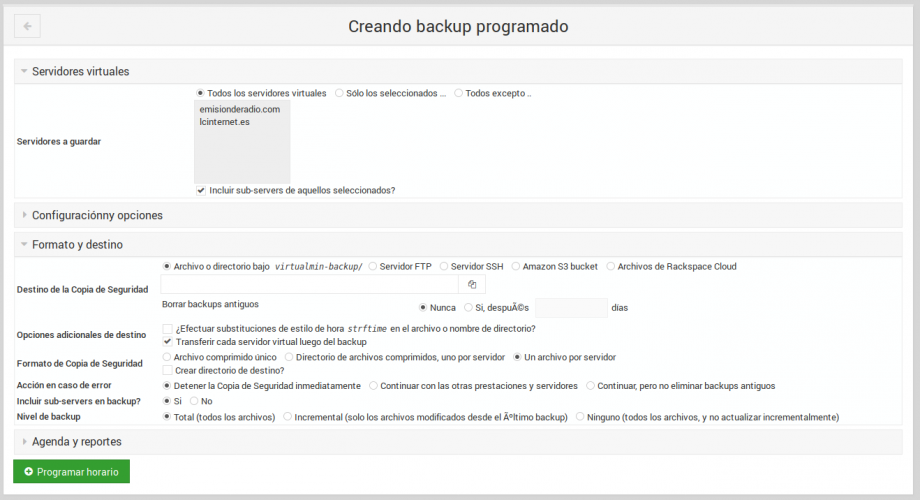
Servidores a guardar
Seleccionamos los servidores sobre los que queremos programar el backup, por defecto nos aparecerá la opción de “todos”
Configuración y opciones
Por defecto aparecerán “todas las opciones”, de está manera, al restaurar el backup tendremos una copia exacta y operativa del dominio. En el proceso de restauración de un backup completo, podremos seleccionar qué partes queremos restaurar. Lo explicaremos más tarde.
Formato y destino
En esta sección indicaremos en que formato queremos guardar la copia de seguridad y en dónde.
- Destino de la copia de seguridad: Donde guardarás tu copia de seguridad
Archivo o directorio bajo: Opción por defecto, la copia se guardará en un directorio del plan de alojamiento del dominio, podrás incluso descargártela accediendo por ftp. Se pueden crear varias catálogos de backups de diferentes dias. *Ver nota al final.
Servidor FTP: Cualquier servidor externo, la transferencia del archivo se hará por FTP
Servidor SSH: Al igual que lo anterior pero por protocolo SSH
Amazon S3 bucket: Sobre una cuenta de amazon
Rackspace Cloud Files: Si tienes una cuenta en Rackspace
Delete old backups: Para evitar una acumulación innecesaria de backups con la consiguiente ocupación de espacio, podrás programar el sistema para que no borre los backups antiguos o bien lo haga para aquellos con más antiguedad de X días.
¿Como crear varios catálogos de copias de seguridad?
Si deseas crear varios backups y almacenarlos, tienes que utilizar la función standard «date», es decir, en la ruta donde creas el directorio de almacenamiento tienes que poner las siguientes variables despues del directorio de almacenamiento: %d-%m-%Y-%T (d=dia; m=mes; Y=año; T=hora larga)
Esto te creará un subdirectorio con la fecha y hora de tu backup. Marca la casilla «Do strftime-style time» para darle instrucciones al sistema para este formato.

MUY IMPORTANTE: Si utilizas el formato de fecha/hora para tus backups, deberás programar en la sección «delete old backups» para que el sistema borre los backups antiguos, de lo contrario, se iran creando backups infinitos. Recuerda que los backups ocupan tu espacio de alojamiento
Additional destination options
Otras opciones para controlar como realizar el backup del dominio. Si activamos la casilla “efectuar substituciones de estilo de hora” utilizando los valores standards de las variables PHP y Apache para el formato fecha y hora, podremos crear estructuras de directorios particulares, por ejemplo sin en el destino de Copia de Seguridad ponemos %d-%m-%Y/, el sistema creará el backup en la ruta que hemos indicado y además creará un directorio con el dia (%d), mes (%m) y el año (%Y) en el que se ha creado la copia de seguridad. En este caso, tendremos que marcar la casilla “crear directorio de destino” más adelante.
Formato de copia de Seguridad
- Archivo comprimido único: nos crea un solo archivo comprimido para toda la copia, esto es útil, si posteriormente queremos descargar un único fichero con todo el backup, sin embargo no es cómodo cuando queremos realizar la restauración.
- Directorio de archivos comprimidos: al igual que la anterior opción, pero si tenemos varios dominios, nos creará un archivo por dominio.
- Un archivo por servidor: opción recomendada
Acción en caso de error
Indicamos al servidor que hacer en el caso de que detecte un error en la creación de la copia de seguridad.
Incluir sub-servers en backup
En este caso si tenemos alias, subdominios o subservidores colgados bajo el dominio principal, estos se incluirán en el backup
Backup Level
Tipo de backup a realizar, completo o incrementales. Si no conoces el sistema de copias incremental, te recomendamos que utilices la opción por defecto.
Agenda y Reportes
- Email de informe de copia de seguridad: El sistema nos enviará un informe del resultado de la copia de seguridad al correo que indiquemos. Por defecto nos la enviará siempre que la haga, pero podemos activar la opción para que nos avise solamente en caso de fallo.
- Action if destination is in uso (acción si el destino está en uso): Si se está realizando otra copia de seguridad simultánea utilizando los mismos recursos de destino, indicamos al sistema que hacer.
- Scheduled backup time: La sección más importante, indicamos cuando tiene que realizar la copia, por defecto está desactivada. Podemos programarla de manera simple, indicando si se quiere realizar horariamente, diariamente, semanalmente….
Tambien podemos programarla de una manera más compleja utilizando el sistema “complex schedule”, en este caso debemos de conocer el sistema y formato de CRON de Linux. Esta sección está reservada solamente para usuarios con conocimientos avanzados. Si no los tienes, no la uses.
Por último para finalizar la programación pulsaremos el botón de “crear”. El sistema nos devolverá a la pantalla de resumen de copias de seguridad programadas.
Realización de backups manuales
Es posible que en un momento determinado necesitemos realizar una copia de seguridad en un preciso instante, por ejemplo previo a una actualización, a un cambio de versión de la web…. En este caso al igual que en la creación agendada, podemos utilizar el menu “Resguardar Servidores Virtuales”, el sistema de creación es exactamente igual que el anteriormente explicado pero sin la posibilidad de agendarlo.
Restauración de Backups
Puedes restaurar un catálogo de copia de seguridad creado con anterioridad.
- Selecciona el origen donde tienes el backup.
- Características y configuración: Selecciona que partes quieres recuperar de tu catálogo de backup.
- Pulsa en Mostrar que se restaurará: Te realiza un informe previo a la restauración de todo aquello que se restaurará y sobreescribirá en el actual contenido de tu alojamiento.
Últimos consejos:
- Recuerda que si tienes alguna duda nos tienes a tu disposición, siempre es mejor preguntar antes de tener que lamentarnos.
- La importancia de las copias de seguridad es seria. No te lamentes el no tenerla cuando la necesites. Utiliza el sistema de backups.
- Si almacenas las copias de seguridad bajo tu directorio, estas ocupan espacio dentro de tu plan de alojamiento.
- Si necesitas un espacio extra de almacenamiento para externalizar tus copias, contacta con nosotros y te informaremos sobre nuestros planes de alojamiento backup.
- Recuerda que la responsabilidad de los datos alojados, su seguridad y su integridad es tuya. LC Internet no se responsabiliza de pérdida de datos causados por la circunstancia que sea.

Comentarios y Preguntas via Facebook